Logiline| Logistic CRM system - Страница сайта "Сотрудники"
Для управления сотрудниками перейдите на страницу “Настройки” и откройте раздел “Сотрудники”. После этого вы будете перенаправлены на страницу, где можно создать, отредактировать или удалить учетную запись сотрудника.
Чтобы создать нового сотрудника нажмите кнопку “Создать” (Рисунок 1, Указатель 1).
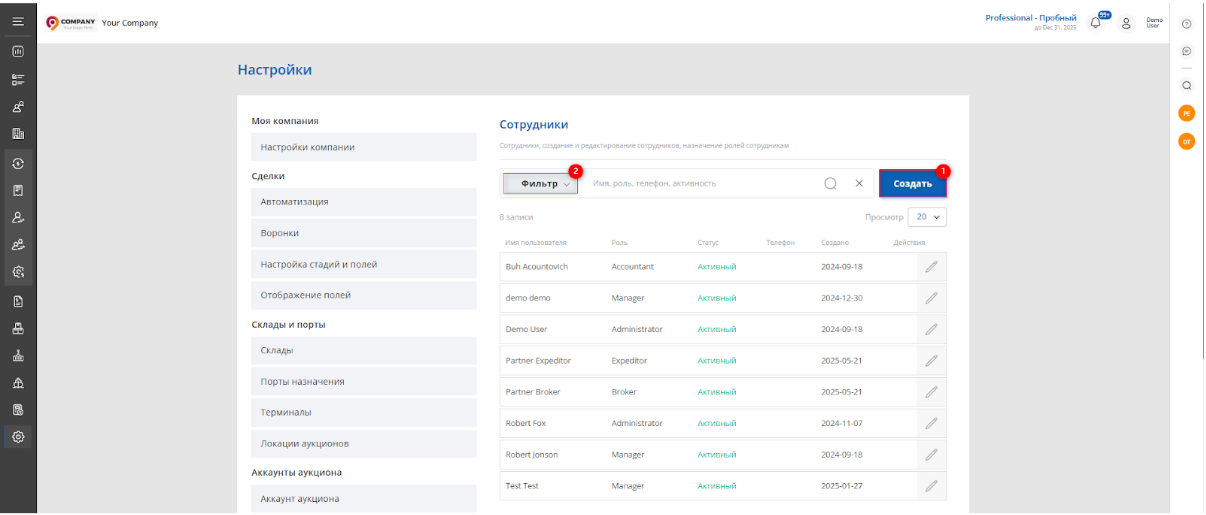
Рисунок 1 - Страница сайта “Сотрудники”
Это откроет окно “Добавить сотрудника” (Рисунок 2), в котором необходимо заполнить основные параметры нового пользователя:
-
Статус — укажите, активен ли пользователь в данный момент;
-
Тип сотрудника — выберите, является ли сотрудник внутренним (например, штатным работником) или внешним (например, партнёром) Если вы добавляете внутреннего сотрудника вашей компании, выберите соответствующий тип пользователя. В этом случае поле привязки к компании не отображается.;
-
Компания — укажите организацию, к которой относится сотрудник;
-
Персональные данные — введите имя, фамилию, адрес электронной почты и номер телефона сотрудника;
-
Ник в Telegram — указывается при необходимости для оперативной связи;
-
Роль сотрудника — выберите из доступных ролей ту, которая соответствует функциям пользователя в системе.
Примечание: В системе уже предустановлены базовые роли, такие как менеджер, бухгалтер, администратор, брокер, экспедитор, склад. При необходимости роли можно создавать и редактировать в разделе “Роли и разрешения”.
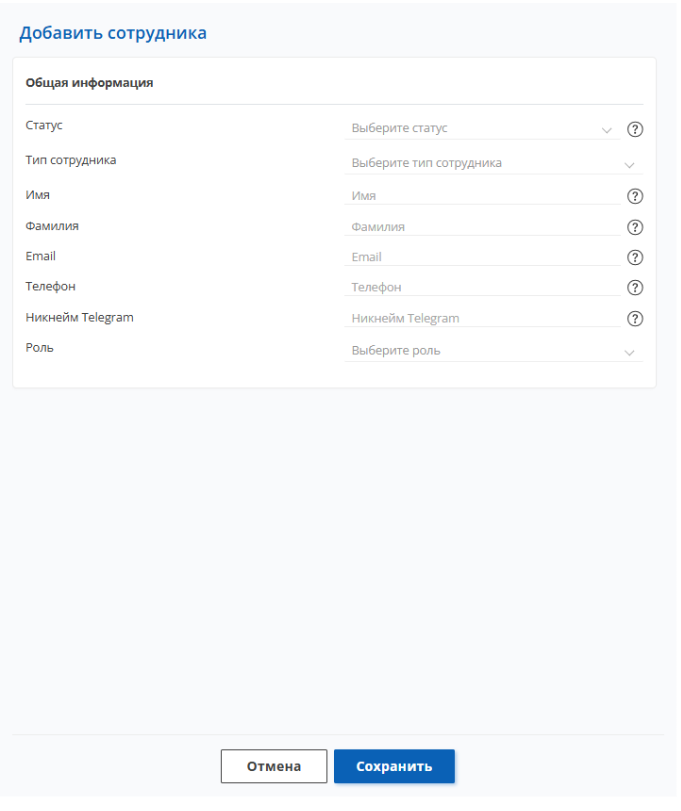
Рисунок 2 - Окно “Добавить сотрудника”
После заполнения всех полей нажмите кнопку “Сохранить”.
На указанный e-mail сотрудника будет отправлено письмо со ссылкой для регистрации. По ссылке сотрудник задаёт логин и пароль и проходит авторизацию в системе
Если письмо не было доставлено, его можно отправить повторно. Для этого выберите нужного пользователя, откройте его карточку и нажмите кнопку “Повторная отправка приглашения на emai” (Рисунок 3, Указатель 1). После этого система повторно отправит письмо с регистрационной ссылкой.
После добавления сотрудника в его профиле доступны несколько вкладок: “Общее” “Сделки”, “Клиенты”, “Компании” и “Инвойсы” (Рисунок 3, Указатель 2).
Вкладка “Общее” содержит информацию, где отображаются личные данные сотрудника и его роль. Чтобы изменить данные, нажмите кнопку «Редактировать» (Рисунок 3, Указатель 3) — редактирование осуществляется так же, как при создании.
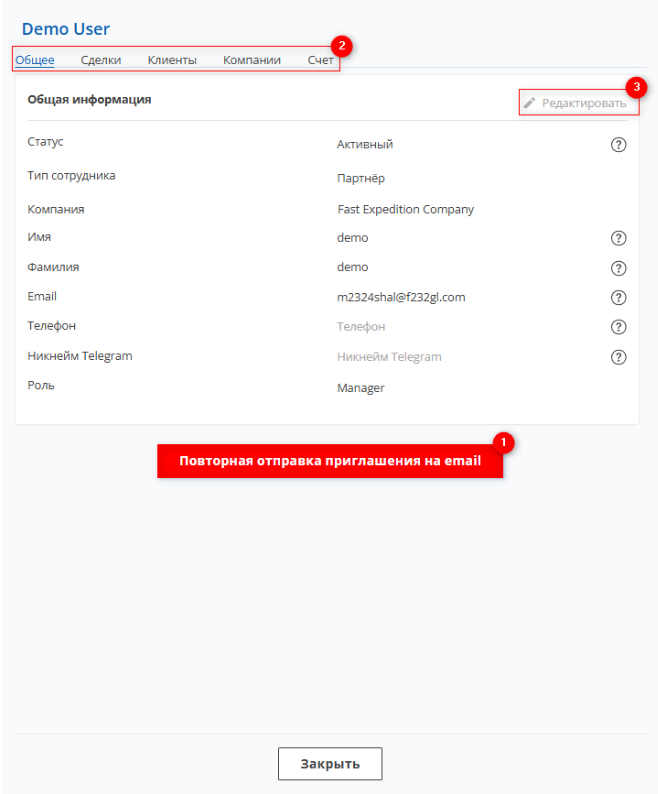
Рисунок 3 - Окно сотрудника
Вкладка “Сделки”. Здесь отображаются все сделки, закрепленные за сотрудником. Эта информация включает в себя текущую стадию сделки, а также данные о дате продажи, VIN-номере, марке, модели и годе выпуска транспортного средства. Кроме того, указывается склад, где находится транспортное средство.
Поиск осуществляется по VIN, марке, модели и году выпуска транспортного средства.
Введите необходимые данные и нажмите на или на кнопку “Enter” на клавиатуре. В результате в таблице отобразятся записи, соответствующие заданным параметрам. Для очистки всего поискового окна и сброса фильтра, нажмите на кнопку
. Если нужно удалить один из параметров, нажмите на крестик который находится в самом окне запроса .
При клике на транспортное средство (Рисунок 4, Указатель 1) откроется окно сделки с полной информацией о сделке, предоставляя возможность внести или редактировать данные .
При нажатии на склад (Рисунок 4, Указатель 2) откроется окно, в котором будут представлены все транспортные средства, находящиеся на данном складе. Для каждого из них будет доступна информация о текущей стадии сделки, клиенте и дате доставки.
Примечание: На складе будут отображаться только те транспортные средства, которые находятся на стадиях Доставлено на склад, Готов к погрузке, В процессе погрузки.
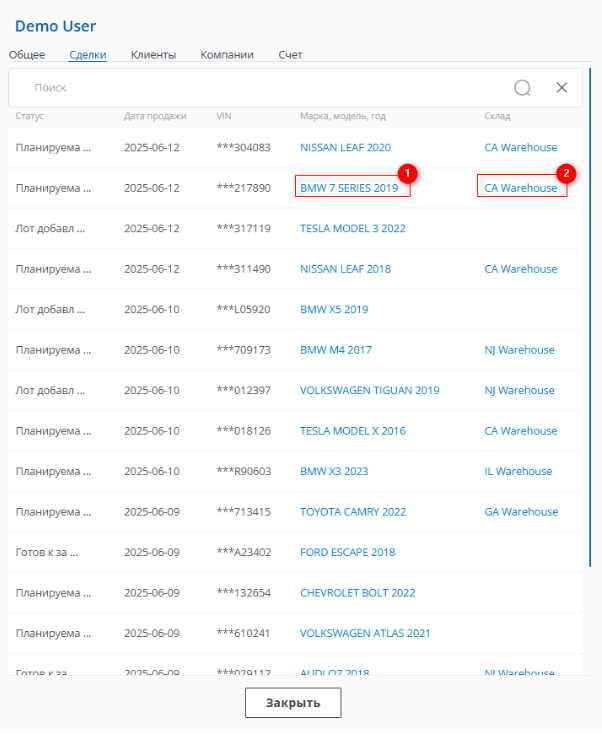
Рисунок 4 - Окно сотрудника/Сделки
Во вкладке “Клиенты” представлены клиенты, которых создал сотрудник или за которых он отвечает. Для каждого клиента указаны наименование компании, номер телефона и его статус — активный или неактивный (Рисунок 5).

Рисунок 5 - Окно сотрудника/Клиенты
Во вкладке “Компании” отображается перечень всех организаций, с которыми связан сотрудник. Для каждой компании указаны её наименование, тип и номер телефона, если он добавлен (Рисунок 6).
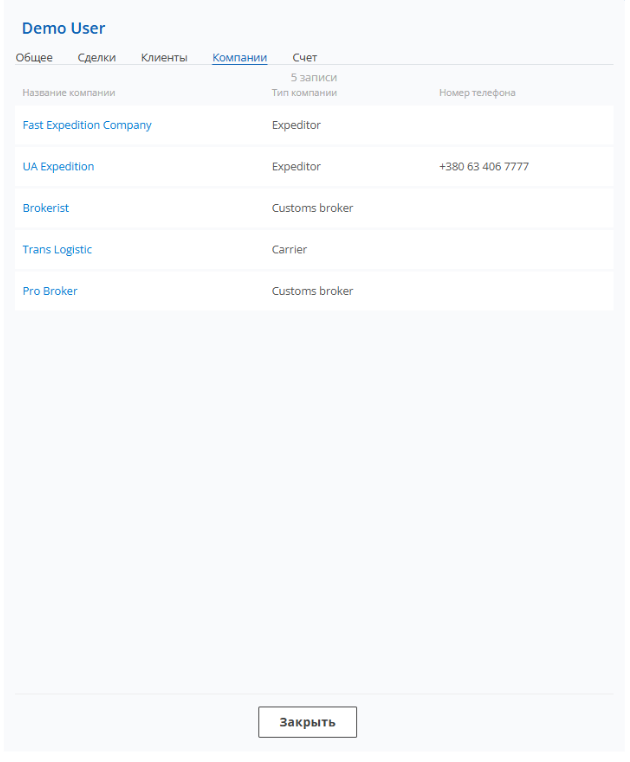
Рисунок 6 - Окно сотрудника/Компании
Вкладка “Инвойсы” отображает счета, выставленные данным сотрудником его клиентом. При клике на номер счета (Рисунок 7, Указатель 1) откроется окно счета, в котором будет предоставлена подробная информация о конкретном счете клиента. Здесь вы сможете произвести редактирование и внести изменения в детали счета. Подробное описание страницы см. страница сайта "Счета".
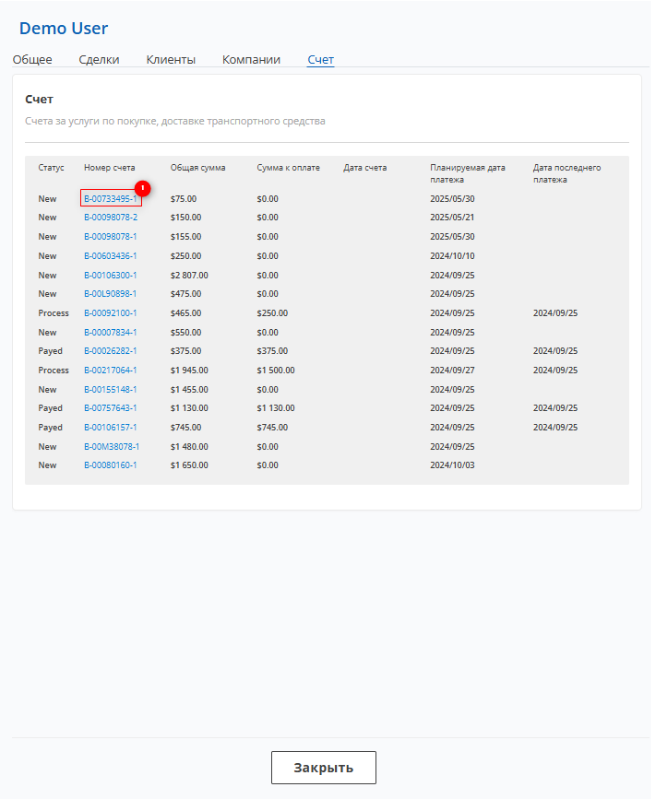
Рисунок 7 - Окно сотрудника/Счет
Также на этой странице будет доступна поисковая строка, которая позволяет проводить поиск по сотруднику, роли, телефону и по статусу активности. Для этого введите любой запрос и нажмите на кнопку ![]() , которая расположена в строке поиска или на кнопку “Enter”, которая расположена на клавиатуре. В результате, найденные записи, соответствующие введенным параметрам, будут отображены в таблице.
, которая расположена в строке поиска или на кнопку “Enter”, которая расположена на клавиатуре. В результате, найденные записи, соответствующие введенным параметрам, будут отображены в таблице.
Для очистки всего поискового окна и сброса фильтра, нажмите на на кнопку![]() . Если нужно удалить один из параметров, нажмите на крестик который находится в самом окне запроса.
. Если нужно удалить один из параметров, нажмите на крестик который находится в самом окне запроса.
При нажатии на кнопку “Фильтр” (Рисунок 1, Указатель 2) откроется окно фильтра, с помощью которого устанавливаются параметры поиска.
Примечание: Для осуществления поиска возможно задать один или несколько параметров.
После внесения параметров нажмите на кнопку “Поиск”, в случае отмены - “Сброс”.



